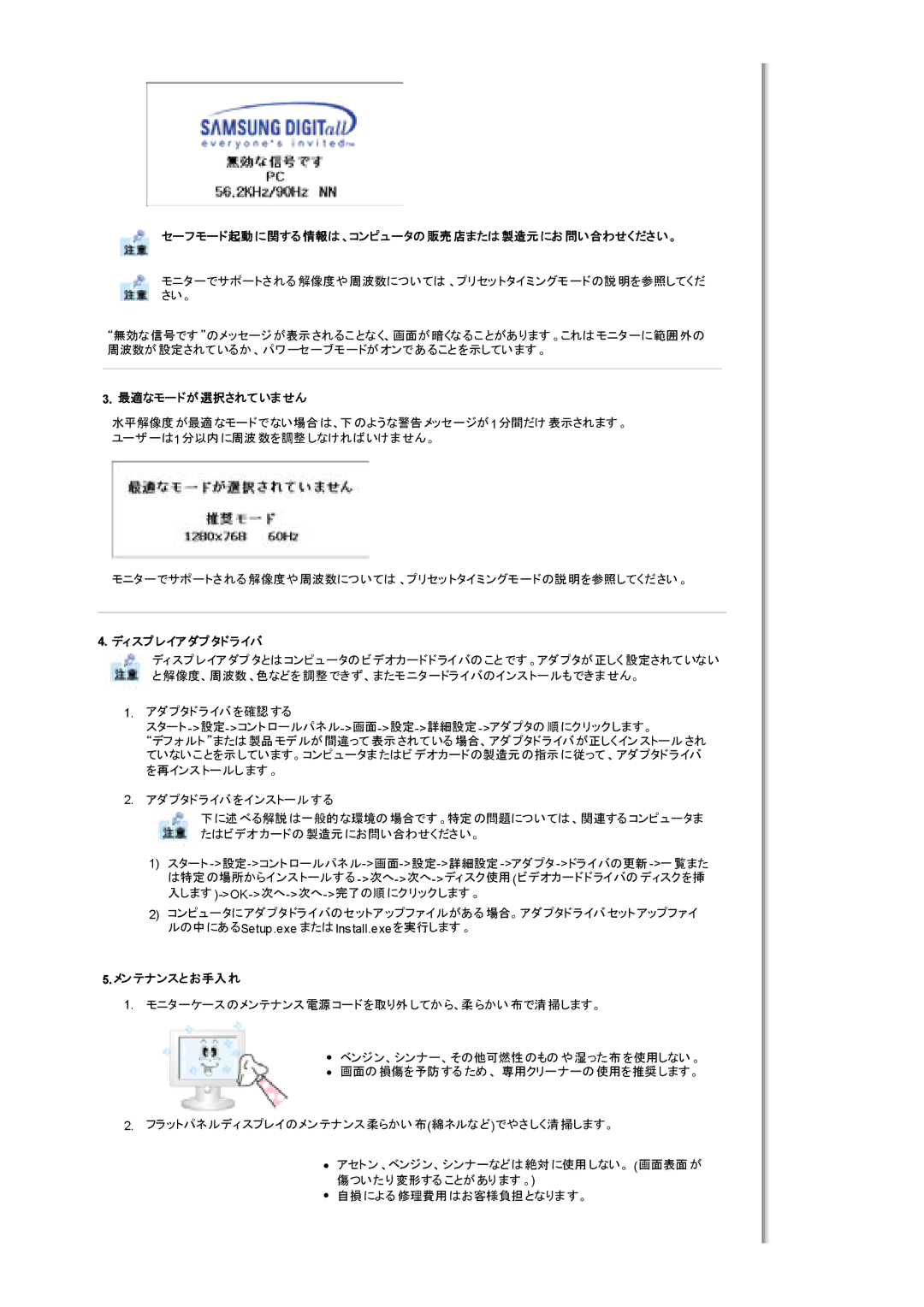セーフモード起動に関する情報は、コンピュータの販売店または製造元にお 問い合わせください。
セーフモード起動に関する情報は、コンピュータの販売店または製造元にお 問い合わせください。
モニターでサポートされる解像度や周波数については 、プリセットタイミングモードの説明を参照してくだ さい。
“無効な信号です”のメッセージが表示されることなく、画面が暗くなることがあります。これはモニターに範囲外の 周波数が設定されているか、パワーセーブモードがオンであることを示しています。
3.最適なモードが選択されていません
水平解像度が最適なモードでない場合は、下のような警告メッセージが1分間だけ 表示されます。 ユーザーは1分以内に周波数を調整しなければいけません。
モニターでサポートされる解像度や周波数については 、プリセットタイミングモードの説明を参照してください 。
4.ディスプレイアダプタドライバ
ディスプレイアダプタとはコンピュータのビデオカードドライバのことです。アダプタが正しく設定されていない と解像度、周波数、色などを調整できず、またモニタードライバのインストールもできません。
1.アダプタドライバを確認する
“デフォルト”または製品モデルが間違って表示されている場合、アダプタドライバが正しくインストールされ ていないことを示しています。コンピュータまたはビデオカードの製造元の指示に従って、アダプタドライバ を再インストールします。
2.アダプタドライバをインストールする
下に述べる解説は一般的な環境の場合です。特定の問題については、関連するコンピュータま たはビデオカードの製造元にお問い合わせください。
1)
2)コンピュータにアダプタドライバのセットアップファイルがある場合。アダプタドライバセットアップファイ ルの中にあるSetup.exe またはInstall.exeを実行します。
5.メンテナンスとお手入れ
1.モニターケースのメンテナンス電源コードを取り外してから、柔らかい 布で清掃します。
zベンジン、シンナー、その他可燃性のものや湿った布を使用しない 。
z画面の損傷を予防するため、 専用クリーナーの使用を推奨します。
2.フラットパネルディスプレイのメンテナンス柔らかい 布(綿ネルなど)でやさしく清掃します。
zアセトン、ベンジン、シンナーなどは絶対に使用しない。 (画面表面が 傷ついたり変形することがあります。)
z自損による修理費用はお客様負担となります。